Visibilità delle impostazioni pagina
Una delle funzionalità gestibili per i dispositivi HoloLens usa i criteri Impostazioni/PageVisibilityList per limitare le pagine visualizzate nell'app Impostazioni. PageVisibilityList è un criterio che consente agli amministratori IT di impedire la visualizzazione o l'accessibilità di pagine specifiche nell'app Impostazioni di sistema oppure di eseguire questa operazione per tutte le pagine ad eccezione di quelle specificate.
Nota
Questa funzionalità è applicabile solo in Windows Holographic, versione 20H2 o successiva per i dispositivi HoloLens 2. Assicurarsi che i dispositivi per cui si intende usarlo vengano aggiornati.
Esempio
Le pagine sono identificate da una versione abbreviata degli URI pubblicati, ovvero l'URI meno il prefisso "ms-settings:".
L'esempio seguente illustra un criterio che consente l'accesso solo alle pagine about e bluetooth, che hanno rispettivamente l'URI "network-wifi" e "bluetooth":
showonly:network-wifi;network-proxy;bluetooth
L'esempio seguente illustra un criterio che nasconde la pagina Reimpostazione sistema operativo:
hide:reset
Distribuzione di questi criteri tramite Intune
Questi sono i valori di configurazione che verranno forniti a Intune:
- Nome: Nome visualizzato preferito da un amministratore per il profilo.
- URI OMA: URI completo della pagina delle impostazioni, incluso il relativo ambito. Gli esempi in questa pagina usano l'ambito
./Device. - Valore: Valore stringa che indica se nascondere o visualizzare solo le pagine specificate. I valori possibili sono
hide:<pagename>eshowonly:<pagename>.
È possibile specificare più pagine separandole con un punto e virgola e un elenco di pagine comuni è disponibile di seguito.
- Creare un criterio personalizzato.
- Quando si imposta l'URI OMA , immettere l'URI con ambito completo. ad esempio
./Device/Vendor/MSFT/Policy/Config/Settings/PageVisibilityList - Quando si seleziona la selezione dati scegliere: Stringa
- Quando si specifica Value , usare le indicazioni riportate sopra. Ad esempio:
showonly:network-wifi;network-proxy;bluetoothohide:reset
Importante
Assicurarsi di assegnare la configurazione personalizzata del dispositivo a un gruppo in cui deve trovarsi il dispositivo. Se questo passaggio non viene eseguito, il criterio verrà inserito ma non verrà applicato.
Per altre informazioni sui gruppi di Intune e sulle configurazioni dei dispositivi, vedere Configurazione MDM di HoloLens .
Distribuzione di questi criteri tramite un pacchetto di provisioning
Questi sono i valori di configurazione che verranno specificati in Configurazione di Windows Designer:
Valore: Valore stringa che indica se nascondere o visualizzare solo le pagine specificate. I valori possibili sono hide:<pagename> e showonly:<pagename>. È possibile specificare più pagine separandole con un punto e virgola e un elenco di pagine comuni è disponibile di seguito.
- Durante la creazione del pacchetto in Configurazione di Windows Designer passare a > Pagina Impostazioni criteriVisibilityList >
- Immettere la stringa:
showonly:network-wifi;network-proxy;bluetooth - Esportare il pacchetto di provisioning.
- Applicare il pacchetto al dispositivo. Per informazioni dettagliate su come creare e applicare un pacchetto di provisioning, visitare la pagina di provisioning di HoloLens.
Indipendentemente dal metodo scelto, il dispositivo dovrebbe ora ricevere le modifiche e gli utenti vengono presentati con l'app Impostazioni seguente.
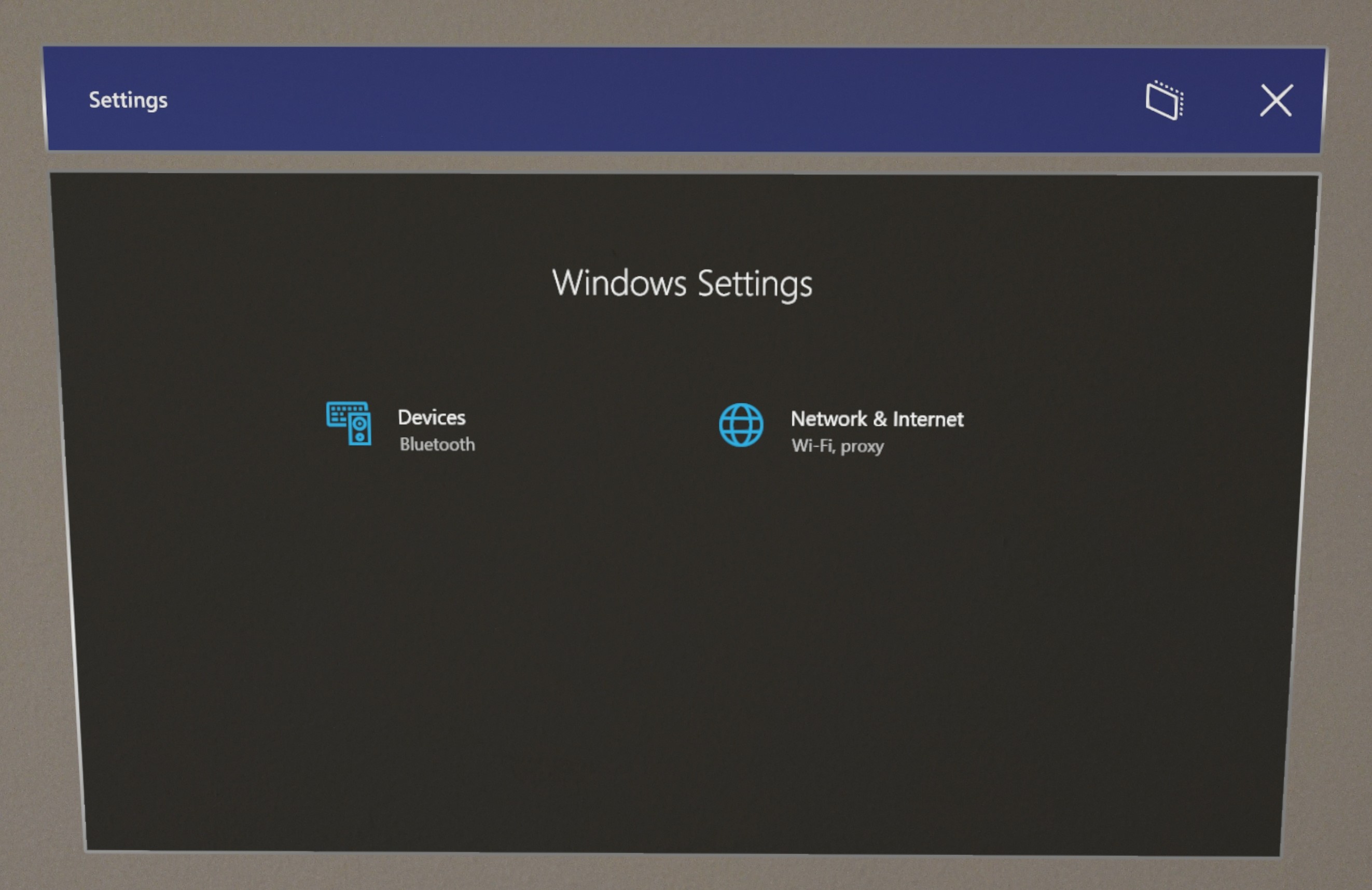
Per configurare le pagine dell'app Impostazioni per visualizzare o nascondere la selezione delle pagine, esaminare gli URI delle impostazioni disponibili in HoloLens.
URI delle impostazioni
I dispositivi HoloLens e i dispositivi Windows 10 hanno una selezione diversa di pagine all'interno dell'app Impostazioni. In questa pagina sono disponibili solo le impostazioni esistenti in HoloLens.
Account
| Pagina Impostazioni | URI |
|---|---|
| Accedi all'azienda o all'istituto di istruzione | workplace |
| Registrazione Iris | signinoptions-launchirisenrollment |
| Opzioni di accesso | signinoptions |
App
| Pagina Impostazioni | URI |
|---|---|
| App & funzionalità 2 | appsfeatures |
| App & funzionalità > avanzate Opzioni 2 | appsfeatures-app |
| App & funzionalità > Mappe offline 2 | maps-maps |
| App & funzionalità > Mappe > offline Scaricare mappe 2 | maps-downloadmaps |
Dispositivi
| Pagina Impostazioni | URI |
|---|---|
| Bluetooth | bluetooth connecteddevices |
| Mouse 2 | mouse |
| USB 2 | usb |
Privacy
| Pagina Impostazioni | URI |
|---|---|
| Informazioni sull'account | privacy-accountinfo |
| Diagnostica app | privacy-appdiagnostics |
| App in background | privacy-backgroundapps |
| Calendario | privacy-calendar |
| Registro chiamate | privacy-callhistory |
| Fotocamera | privacy-webcam |
| Contatti | privacy-contacts |
| Commenti e suggerimenti & diagnostica | privacy-feedback |
| Documenti | privacy-documents |
privacy-email |
|
| File system | privacy-broadfilesystemaccess |
| Generale 2 | privacy-general |
| Input penna & digitazione personalizzazione 2 | privacy-speechtyping |
| Posizione | privacy-location |
| Messaggistica | privacy-messaging |
| Microfono | privacy-microphone |
| Movimento 2 | privacy-motion |
| Notifiche | privacy-notifications |
| Altri dispositivi | privacy-customdevices |
| Immagini | privacy-pictures |
| Radio | privacy-radios |
| Screenshot dei bordi 2 | privacy-graphicsCaptureWithoutBorder |
| Screenshot e app 2 | privacy-graphicsCaptureProgrammatic |
| Sintesi vocale | privacy-speech |
| Attività | privacy-tasks |
| Spostamenti utente | privacy-backgroundspatialperception |
| Video | privacy-videos |
| Attivazione vocale | privacy-voiceactivation |
Rete e Internet
| Pagina Impostazioni | URI |
|---|---|
| Modalità aereo 2 | network-airplanemode |
| Proxy | network-proxy |
| Connessione | network-vpn |
| Wi-Fi | network-wifinetwork-wifisettingsnetwork-statuswifi-provisioning |
Sistema
| Pagina Impostazioni | URI |
|---|---|
| Batteria 2 | batterysaver |
| Batteria 2 | batterysaver-settings |
| Colori | colorspersonalization-colors |
| Ologrammi 2 | holograms |
| Calibrazione 2 | calibration |
| Notifiche e azioni | notifications |
| Esperienze condivise | crossdevice |
| Suono 2 | sound |
| Volume dell'app audio > e preferenza dispositivo 2 | apps-volume |
| Sound Manage sound > devices 2 | sound-devices |
| Archiviazione | storagesense |
| Configurare l'archiviazione > sense 2 | storagepolicies |
Lingua & ora
| Pagina Impostazioni | URI |
|---|---|
| Data & ora 2 | dateandtime |
| Tastiera 2 | keyboard |
| Lingua 2 | language |
| Lingua 2 | regionlanguage-languageoptions |
| Linguaggio | regionlanguageregionlanguage-adddisplaylanguageregionlanguage-setdisplaylanguage |
| Region | regionformatting |
Aggiornare la sicurezza &
| Pagina Impostazioni | URI |
|---|---|
| Opzioni avanzate | windowsupdate-options |
| Reimpostare & Ripristino 2 | reset |
| Programma Windows Insider | windowsinsider windowsinsider-optin |
| Windows Update | windowsupdatewindowsupdate-activehours windowsupdate-history windowsupdate-optionalupdates 1 windowsupdate-options1 windowsupdate-restartoptions |
| Windows Update - Verifica la disponibilità di aggiornamenti | windowsupdate-action |
1 - Per le versioni precedenti a Windows Holographic, versione 21H1, i due URI seguenti non ti portano effettivamente alle pagine Opzioni avanzate o Opzioni; bloccano o mostrano solo la pagina principale Windows Update.
- windowsupdate-options
- windowsupdate-restartoptions
2 - Disponibile in Windows Holographic 21H1 o versione successiva.
Per un elenco completo degli URI delle impostazioni di Windows 10, vedere la documentazione sulle impostazioni di avvio.
Commenti e suggerimenti
Presto disponibile: Nel corso del 2024 verranno gradualmente disattivati i problemi di GitHub come meccanismo di feedback per il contenuto e ciò verrà sostituito con un nuovo sistema di feedback. Per altre informazioni, vedere https://aka.ms/ContentUserFeedback.
Invia e visualizza il feedback per